Як змінити Skybox в Unity

В іграх skybox — це текстурований куб або сфера, яка оточує ігровий світ, створюючи видимість далекого та захоплюючого фону. Його зазвичай використовують для імітації неба, далеких пейзажів або космосу, покращуючи загальну візуальну атмосферу ігрового середовища.
Зміна skybox на Unity може значно вплинути на візуальну естетику та настрій ваших сцен. Незалежно від того, чи прагнете ви змінювати день і ніч, створюєте різні середовища чи просто експериментуєте з візуальними стилями, розуміння того, як змінювати скайбокси, є фундаментальним умінням. Цей посібник крок за кроком проведе вас через процес зміни скайбоксів у сценах Unity.
1. Імпортуйте новий Skybox
Перш ніж ви зможете змінити skybox, вам потрібно підготувати one. Ви можете створити власний або знайти його на Unity Asset Store. Вибравши відповідний скайбокс, імпортуйте його у свій проект Unity.
2. Виберіть головну камеру
У Unity скайбокс часто асоціюється з основною камерою. Виберіть головну камеру у вашій сцені, клацнувши її у вікні ієрархії.
3. Доступ до вікна освітлення
Щоб змінити скайбокс, вам знадобиться отримати доступ до вікна освітлення. Перейдіть до 'Window' -> 'Rendering' -> 'Lighting', щоб відкрити вікно освітлення.
4. Виберіть матеріал Skybox
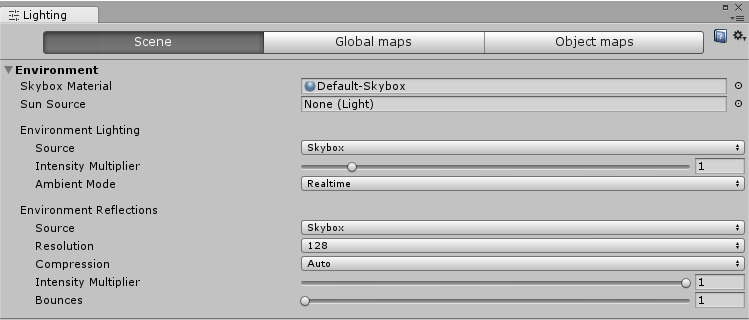
У вікні освітлення перейдіть до вкладки 'Scene'. Прокрутіть вниз до розділу 'Environment'. Тут ви знайдете властивість під назвою 'Skybox Material'. Натисніть коло поруч, щоб відкрити вікно вибору матеріалу.
5. Призначити новий Skybox
У вікні вибору матеріалу ви можете призначити новий матеріал скайбокса. Якщо ви імпортували власний скайбокс, знайдіть його у списку та виберіть. Крім того, Unity надає набір типових процедурних скайбоксів, з яких ви можете вибрати.
6. Налаштувати параметри Skybox (необов’язково)
Деякі скайбокси мають додаткові параметри, які можна налаштувати для точного налаштування зовнішнього вигляду. Ці налаштування можуть містити параметри для туману, хмар або інших елементів атмосфери. Вивчіть властивості матеріалу, щоб налаштувати скайбокс відповідно до ваших вимог сцени.
7. Попередній перегляд змін у перегляді сцени
Коли ви змінюєте скайбокс, радимо стежити за переглядом сцени. Перегляд «Сцена» надасть вам у режимі реального часу попередній перегляд того, як новий скайбокс впливає на загальну сцену.
8. Зберегти та протестувати
Коли ви будете задоволені новим скайбоксом, обов’язково збережіть свою сцену. Потім ви можете запустити сцену в режимі відтворення, щоб побачити, як скайбокс поводиться під час виконання. Цей крок має вирішальне значення для перевірки динамічних аспектів вашого скайбокса, особливо якщо ви вибрали такий із функціями часу доби.
9. Сценарії (розширені)
Для більш динамічних змін або процедурних переходів у скайбокс ви можете вивчити сценарії. Unity дозволяє програмно змінювати матеріали скайбоксів, дозволяючи створювати динамічні та адаптивні середовища.
Наприклад, змінити скайбокс за допомогою коду можна в такий спосіб:
using UnityEngine;
using UnityEngine.Rendering;
public class SkyboxController : MonoBehaviour
{
public Material daySkybox;
public Material nightSkybox;
void Start()
{
// Set the initial skybox material
RenderSettings.skybox = daySkybox;
}
void Update()
{
// Example: Toggle between day and night skyboxes based on user input
if (Input.GetKeyDown(KeyCode.Space))
{
ToggleSkybox();
}
}
void ToggleSkybox()
{
// Check the current skybox material and switch to the opposite
if (RenderSettings.skybox == daySkybox)
{
RenderSettings.skybox = nightSkybox;
}
else
{
RenderSettings.skybox = daySkybox;
}
// Force the rendering settings to update
DynamicGI.UpdateEnvironment();
}
}Висновок
Зміна skyboxes на Unity — це простий, але ефективний спосіб підвищити візуальну привабливість ваших сцен. Дотримуючись цього покрокового посібника, ви можете легко експериментувати з різними скайбокси та знайти ідеальний атмосферний фон для ваших проектів Unity.